win10提示你的组织已关闭自动更新怎么办?
win10提示你的组织已关闭自动更新怎么办?近期有很多用户发现自己的win10系统在Windows更新设置中显示“某些设置由你的组织来管理” 下面显示“你的组织已关闭自动更新”,可是很多关于更新的地方都看了,都无法解决,该怎么办呢?下面小编就给大家介绍一下解决方法。
win10提示你的组织已关闭自动更新怎么办?
第一步、进入本地组策略编辑器中,设置配置自动更新项
1、“win+R”开启运行输入“gpedit.msc”,回车打开。
2、进入组策略编辑器,依次点击左侧的“计算机配置——管理模板——Windows 组件——Windows 更新”,找到右侧中的“配置自动更新”将其双击打开。
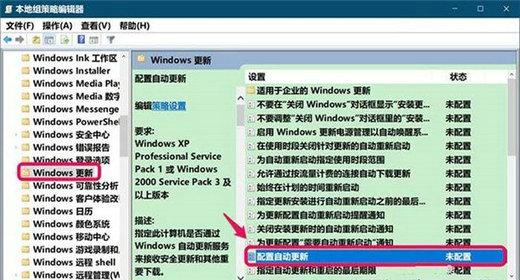 3、在打开的窗口中,将左上角的“已启用”勾选上,并将“配置自动更新”选项框选为“自动下载并通知安装”,点击应用确定。
3、在打开的窗口中,将左上角的“已启用”勾选上,并将“配置自动更新”选项框选为“自动下载并通知安装”,点击应用确定。
 4、然后返回组策略编辑器窗口,点击左上角的文件,选择“退出”关闭。
4、然后返回组策略编辑器窗口,点击左上角的文件,选择“退出”关闭。
 第二步、进入注册表编辑器,更改 NoAutoUpdate 数值数据
第二步、进入注册表编辑器,更改 NoAutoUpdate 数值数据
1、“win+R”快捷键打开运行,输入“regedit”,回车打开。
2、进入注#百家新收益#册表编辑器,将“HKEY_LOCAL_MACHINESOFTWAREPoliciesMicrosoftWindowsWindowsUpdateAU”复制粘贴到上方的地址栏中,并回车定位到此。 3、找到右侧中的“NoAutoUpdate”双击打开。
3、找到右侧中的“NoAutoUpdate”双击打开。
 4、在打开的窗口中将“数值数据”从“1”改为“0”,点击确定保存。
4、在打开的窗口中将“数值数据”从“1”改为“0”,点击确定保存。
 5、最后进入Windows更新和安全中,点击“检查更新”按钮就不会出现提示了。
5、最后进入Windows更新和安全中,点击“检查更新”按钮就不会出现提示了。

展开全部内容
上一篇:
win10系统如何将硬件加速改为显卡?
新人礼遇,下单最高立减100元
00
:00
后结束










